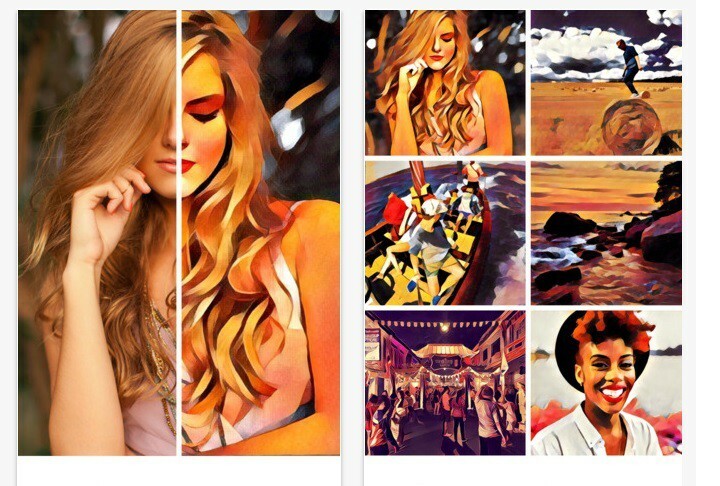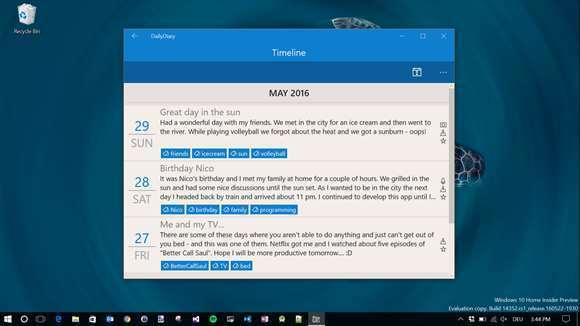- Aplicațiile Windows 10 nu se vor deschide, probabil că nu sunt actualizate sau suferă de corupție de fișiere.
- Dacă programele nu se vor deschide în Windows 10, asigurați-vă că serviciile Windows Update funcționează.
- O modalitate de a remedia aplicațiile dacă nu se deschid în Windows 10 este să porniți instrumentul de depanare a aplicațiilor, așa cum se arată mai jos.
- De asemenea, puteți rezolva această problemă utilizând o aplicație terță parte, conform recomandărilor din acest ghid.

7. Reinstalați aplicația problematică

- Deschis Meniul Start și localizați aplicația problematică.
-
Click dreapta ea și alegeți Dezinstalați.
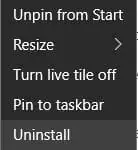
- După ce aplicația a fost dezinstalată, deschideți Magazin aplicația și încercați să o descărcați din nou.
Dacă o anumită aplicație nu va rula pe Windows 10, uneori trebuie doar să o reinstalați. Pentru a face acest lucru, urmați pașii de mai sus.
Faceți-vă viața mai ușoară folosind un instrument de dezinstalare din lista noastră excelentă!
8. Folosiți PowerShell
- presa Tasta Windows + S și tastați PowerShell. Găsi PowerShell pe lista de rezultate și faceți clic dreapta pe ea. Alege Rulat ca administrator.

- Cand PowerShell începe, introduceți următoarele rânduri. presa introduce după fiecare linie și așteptați să se termine înainte de a introduce o nouă linie de cod:
Get-appxpackage -packageType bundle |% {add-appxpackage -register -disabledevelopmentmode ($ _. Installlocation + "appxmetadataappxbundlemanifest.xml")}$ bundlefamilies = (get-appxpackage -packagetype Bundle) .packagefamilynameget-appxpackage -packagetype main |? {-not ($ bundlefamilies -contains $ _. packagefamilyname)} |% {add-appxpackage -register -disabledevelopmentmode ($ _. installlocation + "appxmanifest.xml")}
Dacă aplicația Magazin nu se poate lansa, nu veți putea actualiza nicio aplicație care nu se va deschide, așa că vă recomandăm să utilizați PowerShell pentru a remedia această problemă.
9. Efectuați resetarea memoriei cache
- Deschis Prompt de comandă ca administrator așa cum se arată în pasul 5.2.
- Cand Prompt de comandă începe, tastați wsreset.exe și apăsați introduce să-l ruleze.
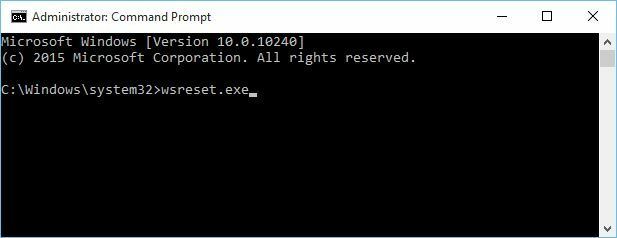
- Închide Prompt de comandă și încercați să lansați aplicația Magazin și să vă actualizați aplicațiile.
Dacă nu puteți deschide aplicația Magazin și nu există nicio modalitate de a vă actualiza aplicațiile, vă recomandăm să efectuați resetarea memoriei cache a Magazinului urmând pașii de mai sus.
10. Folosiți PowerShell
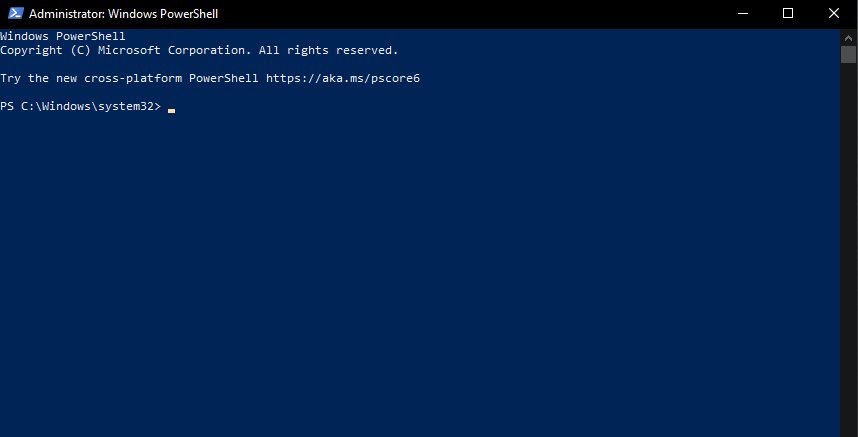
- start PowerShell ca administrator.
- Introduceți următoarea comandă și apăsați introduce pentru al rula:
ren% windir% System32AppLockerPlugin *. * * .bak
- Închide PowerShell și repornire computerul tau.
Nota editorului: Acest articol continuă pe pagina următoare. Aveți nevoie de mai multe ghiduri? Vizitați dedicatul nostru Windows 10 Hub.
întrebări frecvente
Asigurați-vă că serviciile Windows Update rulează. Dacă acest lucru nu cauzează problema, urmați ghidul nostru pas cu pas pentru remediați aplicația Windows 10 care nu deschide problema.
Această problemă poate fi cauzată de corupția fișierului. Puteți utiliza instrumentul de depanare a aplicațiilor Windows 10 sau puteți utiliza un instrument de depanare dedicat terță parte.
Dacă panoul de control nu se deschide, probabil din cauza problemelor de corupere a fișierelor. Din fericire, avem un ghid excelent care vă va ajuta remediați Panoul de control.